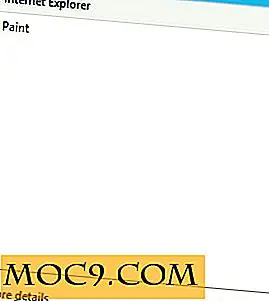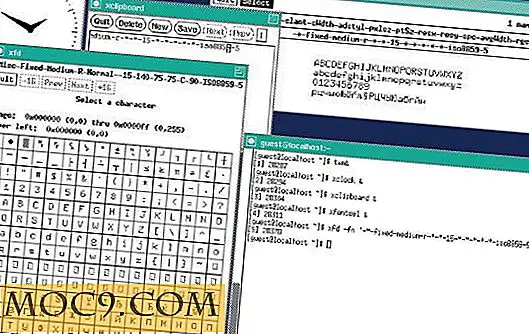Πώς να βελτιώσετε και να βελτιστοποιήσετε τη διάρκεια ζωής της μπαταρίας του φορητού υπολογιστή των Windows
Ενώ ο φορητός υπολογιστής είναι καλός για κινητή χρήση, η άθλια διάρκεια ζωής της μπαταρίας του είναι πάντα η φτέρνα του Αχιλλέα. Αν είστε χρήστης ενέργειας, η τυπική μπαταρία του φορητού υπολογιστή μπορεί συνήθως να διαρκεί περίπου 2 έως 3 ώρες ενώ ένας τυπικός χρήστης μπορεί να δει την μπαταρία του να λειτουργεί για περίπου 4 -5 ώρες. Σήμερα, θα σας δείξουμε πώς μπορείτε να βελτιώσετε και να βελτιστοποιήσετε τη διάρκεια ζωής της μπαταρίας του φορητού υπολογιστή των Windows.
Πρώτα απ 'όλα, η ενσωματωμένη εφαρμογή Windows δεν μας παρέχει προχωρημένα στατιστικά στοιχεία και επιλογές σχετικά με τη μπαταρία του φορητού υπολογιστή. Θα χρειαστεί να χρησιμοποιήσουμε μια εφαρμογή τρίτου μέρους για να παρακολουθήσουμε και να δούμε τα στατιστικά στοιχεία της μπαταρίας. Χρησιμοποιώ το BatteryBar δωρεάν στους υπολογιστές μου Windows 7 και Windows 8. Η βασική έκδοση του BatteryBar σας επιτρέπει να βλέπετε σε πραγματικό χρόνο προχωρημένα στατιστικά στοιχεία για την μπαταρία του φορητού σας υπολογιστή, όπως η συνολική χωρητικότητα της μπαταρίας σε mWh, η χρέωση του φορτιστή, ο πλήρης χρόνος λειτουργίας και η φθορά της μπαταρίας.

Ο κύριος λόγος για τον οποίο χρησιμοποιώ το BatteryBar είναι ότι θα εγκαταστήσει ένα εικονίδιο γραμμής κατάστασης το οποίο θα σας δείξει τον συνολικό χρόνο που απομένει σε πλήρη απόρριψη. Μπορείτε να κάνετε κλικ στο εικονίδιο BatteryBar για να αλλάξετε τις τιμές σε ώρες και λεπτά ή σε ποσοστά.
![]()
Βελτίωση της ζωής μπαταρίας του φορητού υπολογιστή
Κανονικά, η οθόνη LCD φορητού υπολογιστή καταναλώνει το μεγαλύτερο δυνατό φορτίο μπαταρίας. Τα Windows μας δίνουν την επιλογή να ρυθμίσουμε τη φωτεινότητα της οθόνης. Η μείωση της φωτεινότητας της οθόνης σε ένα ακόμη σημείο συνήθως θα βελτιώσει το χρόνο μπαταρίας κατά 10%.
Για να ρυθμίσετε τη φωτεινότητα της οθόνης στα Windows 8, απλώς μεταβείτε στην αναζήτηση γραμμών Charms (WinKey + Q) και αναζητήστε "ρυθμίστε τη φωτεινότητα της οθόνης". Κάτω από τις ρυθμίσεις, θα μπορείτε να λάβετε το αποτέλεσμα "Προσαρμογή φωτεινότητας οθόνης". Κάντε κλικ σε αυτό για να ανοίξετε την εφαρμογή διαμόρφωσης.

Μπορείτε να ρυθμίσετε τη φωτεινότητα της οθόνης μετακινώντας το ρυθμιστικό προς τα αριστερά ή προς τα δεξιά.

Ίσως θελήσετε επίσης να σταματήσετε ή να σταματήσετε ορισμένες εφαρμογές και υπηρεσίες που δεν χρειάζονται όταν ο φορητός υπολογιστής δεν είναι συνδεδεμένος. Επιλέγοντας ποιες υπηρεσίες να απενεργοποιήσετε και ποιες εφαρμογές να κλείσετε είναι το δύσκολο κομμάτι. Αν το κάνετε με το χέρι, θα πρέπει να περάσετε από κάθε υπηρεσία για να βεβαιωθείτε ότι απενεργοποιείτε μόνο περιττές υπηρεσίες.
Τα Windows παρέχουν έναν άλλο τρόπο ρύθμισης των ρυθμίσεων χρησιμοποιώντας διαφορετικά σχέδια παροχής ενέργειας. Μπορείτε να μεταβείτε στις επιλογές τροφοδοσίας των Windows για να επιλέξετε από τρεις προρυθμισμένες επιλογές τροφοδοσίας:
- Ισορροπημένη
- Εξοικονομητής ενέργειας
- Υψηλή απόδοση
Υπάρχουν λογισμικά τρίτων που θα μπορούν να κάνουν αυτόματα όλες τις ρυθμίσεις που αναφέρονται παραπάνω. Πρέπει να ρυθμίσουμε μόνο τις ρυθμίσεις στο λογισμικό και όλα τα άλλα θα είναι αυτόματα. Το λογισμικό που αναφέρθηκε παραπάνω, το BatteryBar, το κάνει αυτό, αλλά αυτές οι ρυθμίσεις περιλαμβάνονται στην πληρωμένη έκδοση. Θα χρησιμοποιήσουμε ένα άλλο δωρεάν λογισμικό για αυτό το σκοπό.
Το BatteryCare είναι ένα άλλο δωρεάν λογισμικό το οποίο θα παρουσιάζει προηγμένα στατιστικά στοιχεία σχετικά με την μπαταρία του φορητού υπολογιστή, όπως η συνολική χωρητικότητα, η τρέχουσα χωρητικότητα, ο ρυθμός φόρτισης / εκφόρτισης, η τάση, το επίπεδο φθοράς της μπαταρίας του φορητού υπολογιστή κλπ. Η πραγματική ισχύς του BatteryCare βρίσκεται στις ρυθμίσεις του.

Στις ρυθμίσεις, θα είμαστε σε θέση να προσαρμόσουμε διαφορετικές βελτιστοποιήσεις, όπως την απενεργοποίηση των gadgets της πλευρικής γραμμής και του θέματος aero, παύοντας τις υπηρεσίες των Windows σε λειτουργία μπαταρίας. Μπορείτε να ελέγξετε κάθε στοιχείο που θέλετε να απενεργοποιήσετε. Αυτό θα σώσει κάποια ισχύ.
Ένα άλλο χαρακτηριστικό γνώρισμα της μπαταρίας BatteryCare είναι ότι μπορεί να αλλάξει αυτόματα σε διαφορετική επιλογή ισχύος όταν ο φορητός υπολογιστής πηγαίνει χωρίς τροφοδοσία. Για παράδειγμα, κανονικά ο φορητός υπολογιστής μου έχει ρυθμιστεί σε υψηλή απόδοση όταν συνδέεται με τροφοδοσία, αλλά όταν είναι στη μπαταρία, μεταβαίνει αυτόματα σε λειτουργία εξοικονόμησης ενέργειας.

Ένα άλλο χαρακτηριστικό του BatteryCare είναι ο υπολογισμός του χρόνου βαθμονόμησης. Θα σας ενημερώσει αυτόματα όταν η μπαταρία του φορητού σας υπολογιστή έχει φτάσει σε 30 κύκλους εκκένωσης. Μετά από αυτό μπορείτε να βαθμονομήσετε τη μπαταρία σας, η οποία θα βελτιώσει τη συνολική διάρκεια ζωής της μπαταρίας.
Ας ελπίσουμε ότι αυτές οι συμβουλές και βοηθητικά προγράμματα θα σας ενημερώσουν για την κατάσταση της μπαταρίας σας. Θα μπορείτε να το αντικαταστήσετε εγκαίρως χωρίς προβλήματα.
Σχετικές αναρτήσεις:
Πώς να βελτιώσετε την απόδοση της μπαταρίας των Mac
Πώς να βελτιώσετε τη διάρκεια ζωής της μπαταρίας στο Linux
Credit εικόνας: πορτοκαλί προειδοποίηση χαμηλή μπαταρία σήμα από Big Stock Photo.